¿Cómo insertar un 'Código fuente' en mi archivo de Word? - Configura tus docs
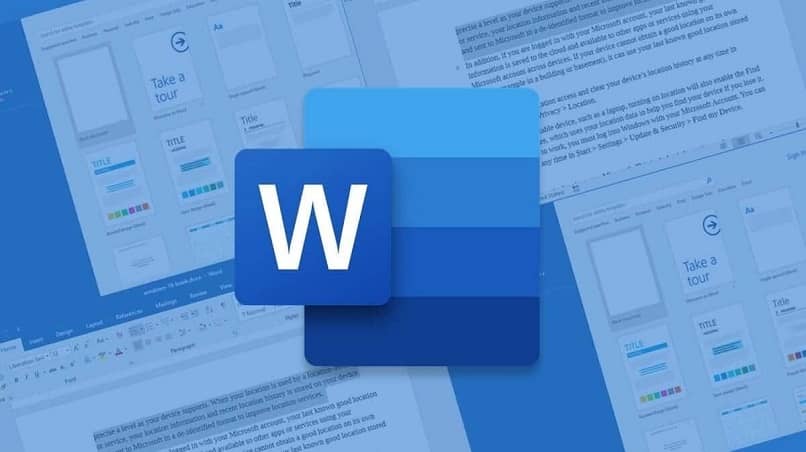
El código fuente es la raíz de todo software, sistema operativo y maquinaria digital con la que funciona. Sin él, no habría tecnología moderna actual. En el source code, que es el nombre original, se escriben todos los datos, configuración y pasos para que una computadora pueda ejecutar un programa. Hoy te enseñaremos a insertar un 'Código fuente' en mi archivo de Word.
¿Es posible crear un código fuente dentro de Word?
Sabemos que podemos generar cuadros sinópticos en este programa. De igual modo, tenemos la facultad de agregar archivos de audio a mis documentos Word. Así como enorme número de tareas, siendo más específico en trabajos y artículos escritos. Con la gran potencia que posee el software, no se pueden generar códigos fuentes en Word porque el mismo no está diseñado para ello. A diferencia del bloc de notas, con el que sí se puede programar, por ejemplo HTML (lenguaje de nomenclatura de páginas web).
La razón por la que no es posible es porque el propio código fuente de Word viene diseñado para no reconocer un lenguaje de programación. Claro que hay una excepción en donde sí se pueden introducir códigos, que es con el VBA de Microsoft, pero más que claves, son comandos.
¿Cuál es el procedimiento que debes de seguir para pegar el código fuente en tu archivo?
Si intentamos crear o duplicar un código en Word, este lo va a reconocer como un montón de términos y letras sin sentido. Puede que por la corrección automática cambie algunas cosas, marcará las palabras 'mal escritas' que están dentro de un código, pero no es así. Por último, no va a reconocer el lenguaje de programación. Aun así, es posible hacer boletos para una rifa con Word utilizando comandos específicos.
Si tu intención no es programar con Word, sino nada más duplicar el código para imprimirlo o compartirlo en digital a otra persona, es posible. El proceso no es 'copiar y pegar', pues es necesario hacer unos ajustes para que Word no altere el comando.
El software no será capaz de ejecutar el mismo, pero tampoco lo va a modificar. De ese modo, es bastante sencillo insertar un 'Código fuente' en mi archivo de Word.
Desde el aplicativo de Windows
Para poder insertar un código fuente en Word sin que este lo modifique bajo ningún aspecto, haz lo siguiente:
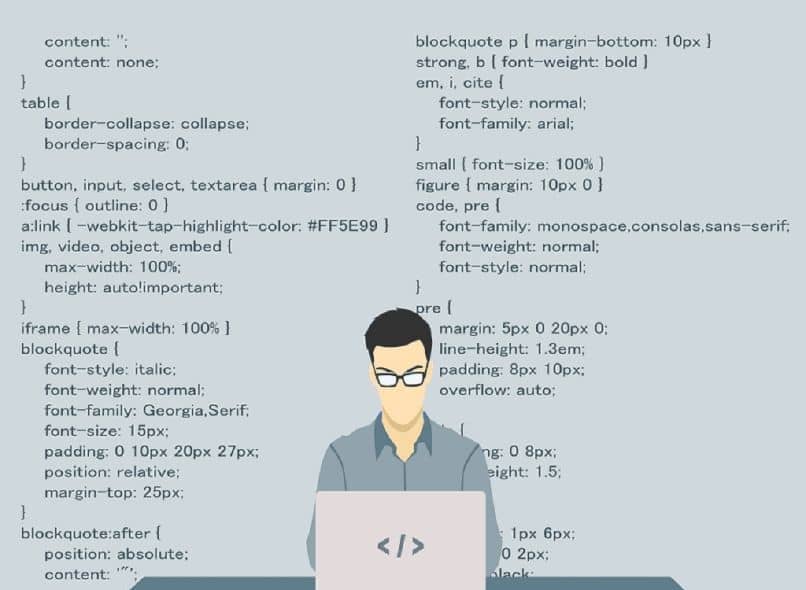
- Una vez que hayas abierto un nuevo archivo, selecciona la pestaña de 'Insertar' y luego a 'Objeto'.
- Da clic en la opción de “Documento de Microsoft Word” y si el renglón 'Mostrar como ícono', lo observas marcado, desmárcalo.
- Luego da clic en 'Ok', esto va a abrir una nueva ventana en el que seleccionamos el nombre del documento en el que trabajamos.
- Hecho lo anterior, guardamos en donde mejor nos parezca.
- Lo siguiente será copiar el código fuente y pegarlo en tu documento, esto hará que Word no realice ninguna modificación en el formato. Tampoco modificará letras ni nada por el estilo.
- Por último, guarda los cambios hechos en tu trabajo y cerramos el documento Word con tu código fuente. Siempre que lo quieras tener, basta con que abras el archivo correspondiente y copias y pegas.
Con tu aplicación móvil
El procedimiento es más o menos similar al de la PC con Windows. El problema aparece cuando quieras encontrar la opción necesaria. También se puede poner un Superíndice o Subíndice en el mismo Word. Aunque, igual, las alternativas están algo escondidas. Incluso, tendrás la posibilidad de agregar marcos a tus documentos Word, con el fin de personalizar tus archivos.
Si tienes el documento en tu Word móvil, primero verifica que cuentas con la 'Vista móvil' para poder hacer la edición. Cuando ya lo revises en la barra de tareas inferior, presiona la flecha a la derecha de todo para desplegar el menú completo. Toca en 'Inicio' y busca 'Insertar' > 'Objeto', a partir de aquí, realiza los mismos pasos descritos para el modelo de Windows.
Si usas un Mac
La versión de Microsoft Office en una PC con MacOS es igual a la de Windows. Los pasos serán idénticos a los que ya te dijimos, no habrá diferencia alguna salvo los atajos de teclado para copiar y pegar.
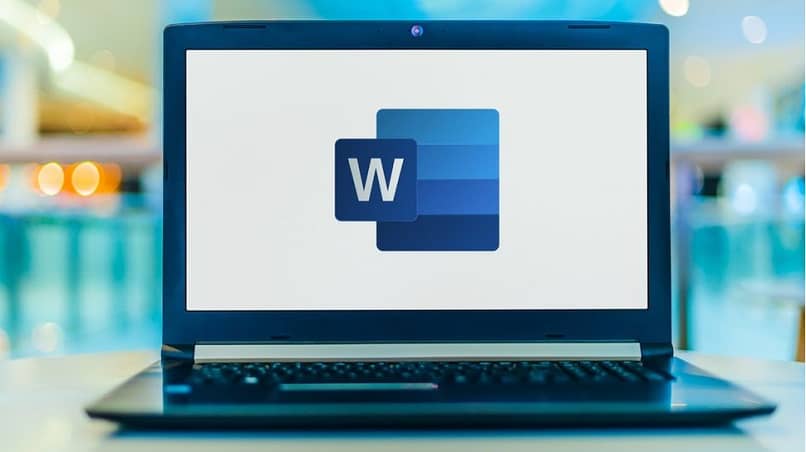
¿Cómo puedes ver el código fuente HTML en tu página web nativa?
El lenguaje de programación que se usa en un sitio web es el HTML, que involucra todo el aspecto de apartado estético y funciones. En páginas más complejas dentro del HTML también se introducen códigos CSS (para estilos), JavaScript (destinado a animaciones), PHP (en el uso de formularios) y demás. En otras palabras, el HTML5 corresponde a todo el esqueleto de la página y funciones básicas. El resto involucra otros lenguajes más o menos complejos.
Con el fin de poder observar todo el código fuente de una página web, se tiene que acceder a la 'Herramienta para desarrolladores'. Se puede entrar desde el menú de 'Opciones' > 'Herramientas' o presionando el atajo de teclado 'Ctrl + Shift + I'. Es importante destacar que no se puede modificar este comando. Entonces, podrás notar lo sencillo que es insertar un 'Código fuente' en mi archivo de Word.
